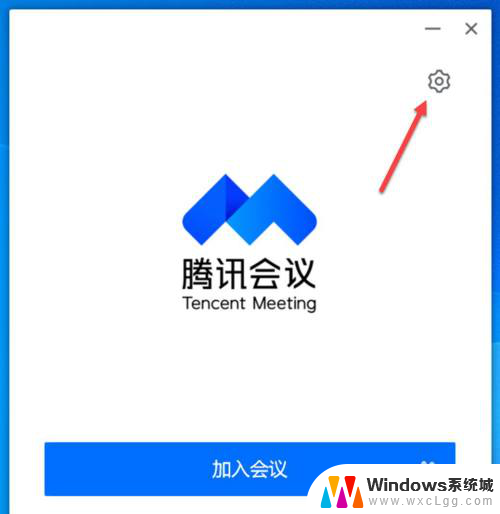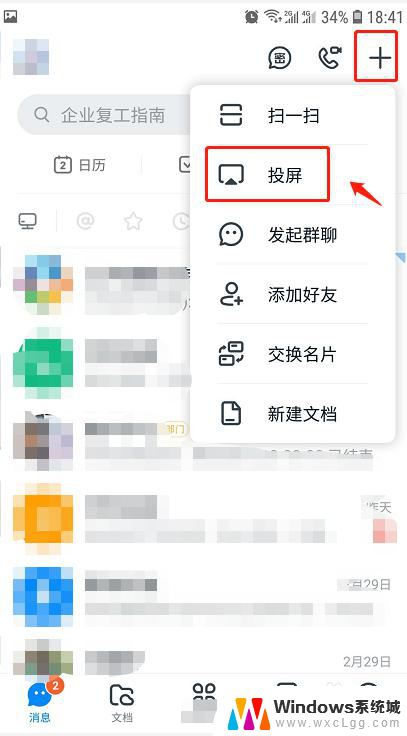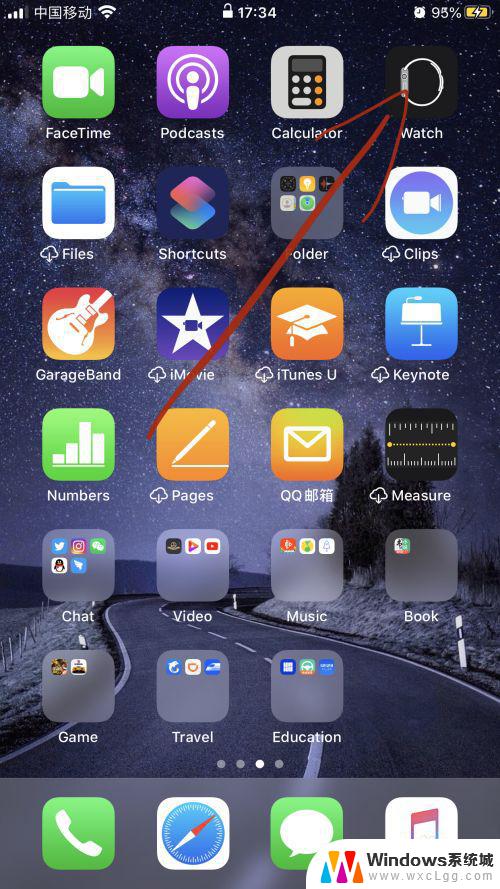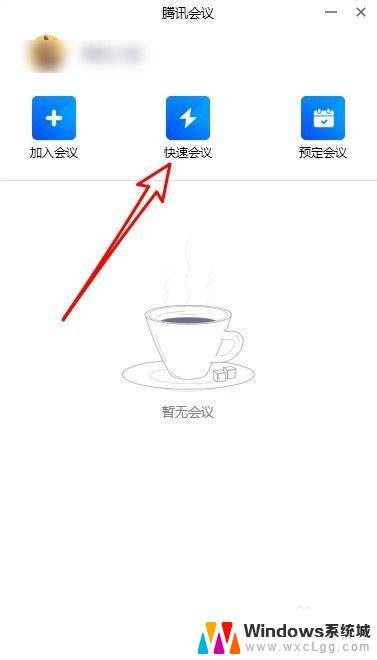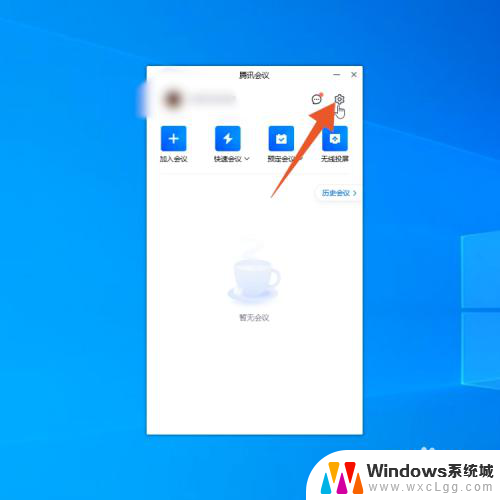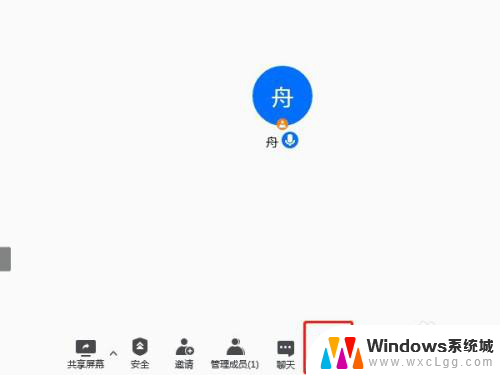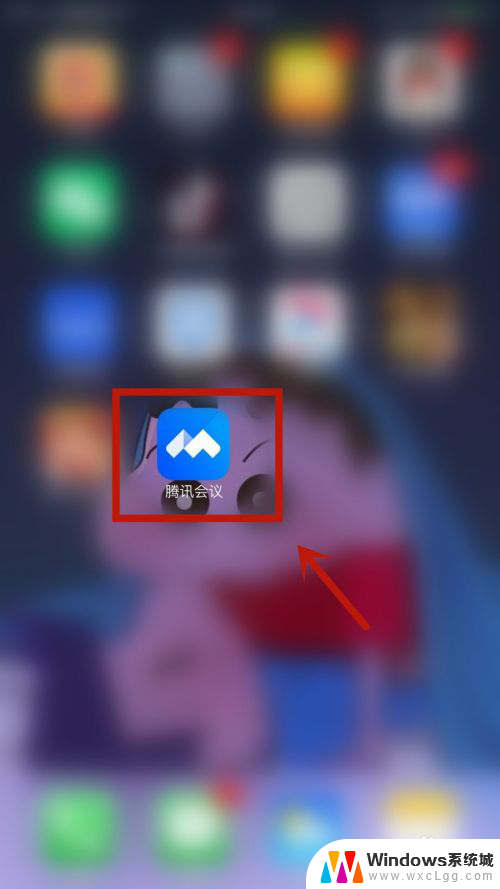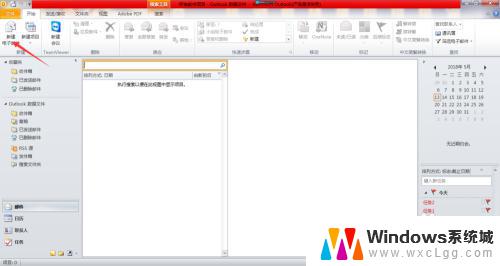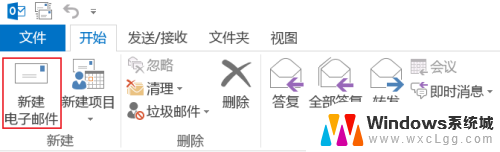outlook会议提醒设置 Outlook设置会议提醒时间步骤
在日常工作中,我们经常需要安排会议来讨论工作事项或沟通交流,为了提醒参会人员及时准时参加会议,设置Outlook会议提醒就显得尤为重要。以下是如何在Outlook中设置会议提醒时间的步骤。打开Outlook并进入日历视图,接着选择要安排会议的日期和时间。点击新建会议按钮,填写会议主题、地点和参会人员等信息。在会议窗口中找到提醒设置选项,选择提醒时间,并保存设置即可。这样参会人员便能及时收到会议提醒,确保会议顺利进行。
操作方法:
1.首先,打开登录电脑上面的outlook,如图所示。
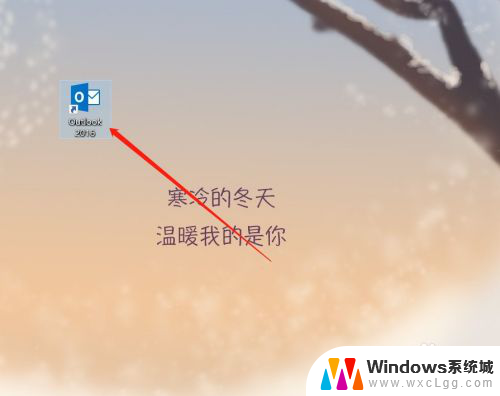
2.进入outlook之后,点击左上角的“文件”,如图所示。
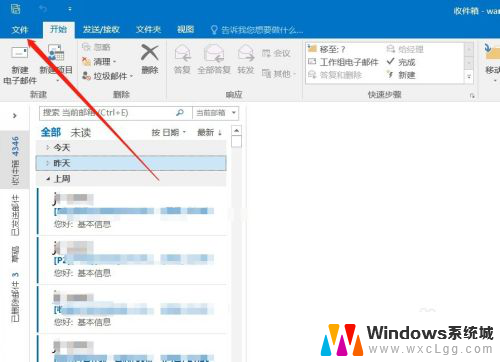
3.然后点击左侧菜单中的“选项”,如图所示。
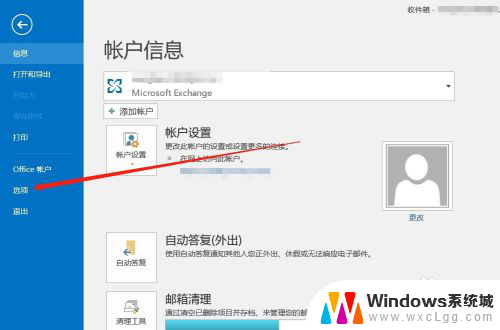
4.然后会弹出一个设置窗口,我们选择左侧菜单中的“日历”。如图所示。
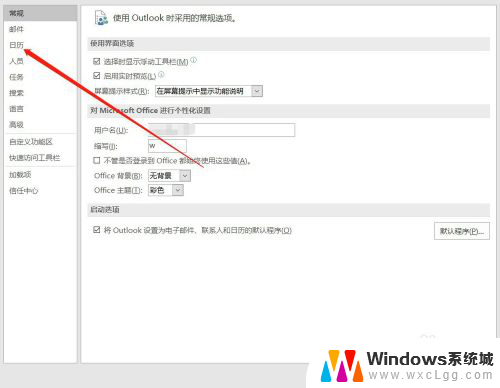
5.然后可以看到。会议提醒的默认时间是开会前15分钟,如图所示。
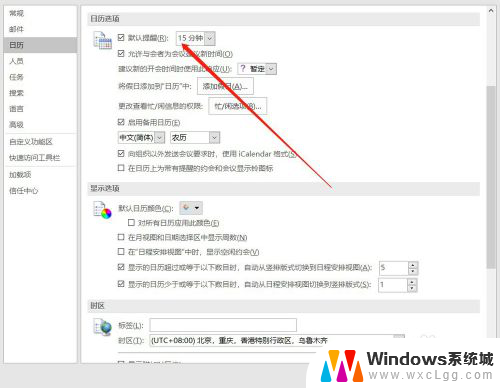
6.点击下拉列表,就可以根据需要调整开会前的提醒时间,如图所示。
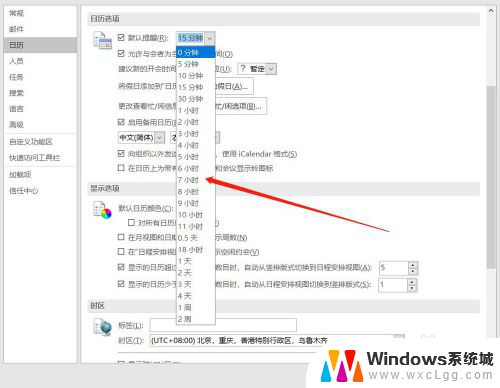
7.以上就是outlook会议提醒设置的方法介绍,希望可以帮到大家。
以上就是设置Outlook会议提醒的所有内容,如果您需要,可以根据以上步骤进行操作,希望对大家有所帮助。